Google a récemment lancé l’aventure Android 14 avec sa première version d’aperçu pour les développeurs (DP1) pour les appareils éligibles de la série Pixel. Les utilisateurs d’appareils Pixel éligibles peuvent le tester pour découvrir de nouvelles fonctionnalités, des améliorations supplémentaires et bien plus encore. Mais si vous êtes un utilisateur de smartphone ou de tablette Android non-Pixel, vous pouvez également devenir éligible pour télécharger Android 14 GSI et l’installer sur n’importe lequel de vos smartphones assez facilement.
Supposons que vous ayez Modèles Pixel tels que Pixel 4a, Pixel 4a 5G, Pixel 5, Pixel 5a, Pixel 6, Pixel 6 Pro, Pixel 6a, Pixel 7 ou Pixel 7 Pro avec la version stable d’Android 13 en cours d’exécution. Dans ce cas, vous pourrez installer la version bêta d’Android 14 Developer Preview en conséquence. Mais qu’en est-il des autres utilisateurs d’appareils Android non Pixel ? Eh bien, les utilisateurs d’appareils Android non Pixel peuvent également exécuter le dernier micrologiciel officiel Android 14 en faisant clignoter manuellement les images système génériques (GSI).
Mais votre smartphone ou tablette Android non Pixel doit fonctionner sur le Le système d’exploitation Android 8.0 Oreo doit au moins être éligible au support du projet Treble par Google lui-même. Cela signifie que si votre appareil Android fonctionne sur Android Oreo ou un système supérieur, il doit être compatible avec Project Treble. Ainsi, dans ce sens, vous pourrez flasher manuellement le fichier GSI sur votre téléphone en suivant les étapes appropriées pour installer le dernier système d’exploitation Android, quel qu’il soit.

Qu’est-ce que GSI dans Android ?
Parlant du package GSI ou”Generic System Image”, il s’agit d’un fichier d’image système développé par Google pour les appareils Android. Il est livré avec quelques configurations ajustées et est entièrement compatible avec la plate-forme Project Treble afin que les utilisateurs d’Android Oreo ou d’une version supérieure du système d’exploitation puissent facilement flasher le fichier GSI pour obtenir la dernière version d’Android OS. Cela signifie que même si votre appareil ne reçoit pas les dernières mises à jour du système d’exploitation Android de votre fabricant, vous n’avez pas à vous inquiéter.
La meilleure partie est que si vous n’êtes pas assez geek pour savoir si votre appareil prend en charge Project Treble ou non, vous pouvez facilement installer une application sur votre combiné, puis vérifier la compatibilité. Installez simplement Treble Info à partir du Google Play Store sur votre appareil et vérifiez les aigus support.
s
Veuillez noter : Gardez à l’esprit que votre appareil doit avoir un chargeur de démarrage déverrouillé avant de flasher le package Android GSI et que le processus nécessite une réinitialisation complète des paramètres d’usine de votre combiné pour supprimer toutes les données. Assurez-vous donc d’effectuer une sauvegarde complète des données avant de faire quoi que ce soit d’autre pour éviter de perdre vos données importantes en cas de problème avec le clignotement GSI ou le déverrouillage du chargeur de démarrage.
Quel est l’avantage d’installer GSI ?
L’installation de GSI sur votre appareil présente un avantage majeur : disposer de la dernière version du système d’exploitation Android, tout comme les appareils Pixel. Les utilisateurs d’appareils Google Pixel éligibles peuvent facilement installer la nouvelle mise à jour du système d’exploitation Android sans attendre des mois ou des années. Ainsi, même si votre appareil est assez ancien ou n’est pas compatible avec la dernière version du système d’exploitation Android, vous pouvez toujours l’installer à l’aide de GSI dans les semaines suivant la sortie officielle.
Cela signifie que vous pouvez obtenir la dernière version d’Android sur votre appareil non-Pixel plus que quiconque. car même si tout autre modèle d’appareil Android non-Pixel est éligible pour recevoir la dernière mise à jour du système d’exploitation Android (par exemple, Android 14), le fabricant peut prendre beaucoup de temps pour déployer officiellement la mise à jour via les canaux OTA. Après avoir déverrouillé le chargeur de démarrage, vous pouvez rapidement flasher un firmware personnalisé ou activer l’accès root sur votre appareil.
Android 14 : Présentation et fonctionnalités
Comme son nom l’indique, Android 14 est le dernier itération de la gamme Android OS après l’Android 13 publié l’année dernière par Google. Actuellement, Android 14 (alias Codename: Upside Down Cake) fonctionne sur la première version d’aperçu du développeur et n’est disponible que pour quelques modèles Pixel. Cela indique qu’il n’est pas encore adapté au public. Mais Google publie des mises à jour assez stables d’Android, qui peuvent être utilisées comme pilote quotidien sur votre appareil principal (mais pas son plein potentiel).
Maintenant, parlons des fonctionnalités mises en évidence qui ont été introduites et de certaines qui sera bientôt introduit, Android 14 inclut des améliorations par rapport aux grands écrans et aux cas d’utilisation multi-appareils, une durée de vie de la batterie améliorée, de meilleures fonctionnalités d’accessibilité comme des polices plus grandes ou des aides auditives, etc. Il apporte également des préférences de langue par application améliorées, des restrictions sur le chargement latéral des applications externes , des éléments visuels et une animation gestuelle légèrement améliorés, et plus encore.
De plus, Android 14 offre un couplage Bluetooth et un mode invité plus rapides, des configurations double SIM et eSIM plus intelligentes, le clonage d’applications par défaut, un suivi de la condition physique amélioré, la prise en charge de DualSense bord, et plus encore.
Comment installer Android 14 GSI sur n’importe quel smartphone
Maintenant, si vous êtes l’un des fans d’Android intéressés à saisir le dernier Android 14 GSI et à découvrir de nouvelles fonctionnalités de votre Project-Treble prises en charge combiné, puis suivez ce guide détaillé pour l’installer correctement. Alors, sans perdre plus de temps, allons-y.
Téléchargez Android 14 GSI
Google n’a pas encore officiellement publié le package GSI d’Android 14. Donc, vous devrez l’attendre. Une fois disponible, nous mettrons à jour cet article avec tous les liens de téléchargement.
Vérifiez l’architecture du processeur
Prenez le package GSI spécifique en fonction de l’architecture de votre appareil. Pour vérifier l’architecture de votre appareil, vous pouvez exécuter la commande suivante sur votre PC via la méthode ADB & Fastboot ordinateur Windows après y avoir connecté votre combiné à l’aide du câble USB.
adb shell getprop ro.product.cpu.abi
Une fois que vous connaissez l’architecture de votre appareil, téléchargez le package GSI particulier à partir du lien ci-dessus. Maintenant, vous devrez suivre toutes les exigences une par une.
Pré-requis :
Étapes d’installation
Tout d’abord, vous devrez effectuer une réinitialisation d’usine sur votre téléphone. [Vous pouvez également redémarrer en mode de récupération et effectuer une réinitialisation d’usine] N’oubliez pas que le déverrouillage OEM et le débogage USB sont déjà activés sur votre téléphone. Si ce n’est pas le cas, faites-le aussi. Nous supposons que vous avez déjà installé l’outil ADB & Fastboot sur votre PC. Sinon, visitez la section de téléchargement et installez-le. Maintenant, transférez le fichier Android 14 GSI téléchargé sur votre ordinateur et extrayez-le. Copiez et collez les fichiers system.img et vbmeta.img dans le dossier ADB & Fastboot pour plus de facilité.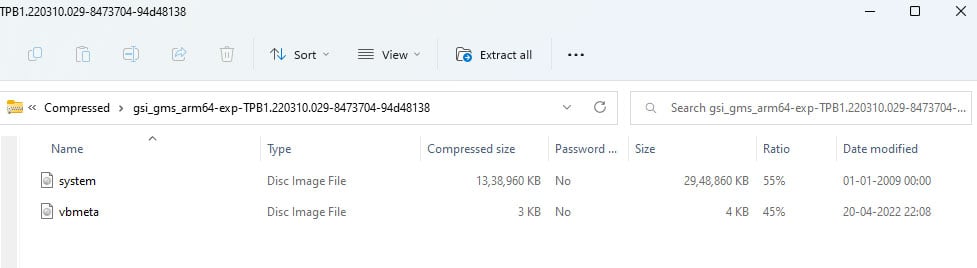 Connectez votre appareil Android au PC/ordinateur portable en utilisant le câble USB et autorisez l’appareil (si vous y êtes invité). Maintenant, lancez une invite de commande sur votre PC à partir du dossier GSI extrait en tapant cmd dans la barre d’adresse et en appuyant sur la touche Entrée de votre clavier. Redémarrez votre appareil en mode bootloader ou en mode fastboot en tapant la commande suivante dans l’invite de commande et en appuyant sur la touche Entrée: adb reboot bootloader Cela redémarrera votre téléphone en mode Fastboot. Vous pouvez exécuter la commande suivante pour vérifier la connexion Fastboot. Si vous êtes déjà connecté, vous récupérerez l’ID de périphérique fastboot. périphériques fastboot Ensuite, vous devrez désactiver Android Verified Boot (AVB) en exécutant la commande ci-dessous: fastboot flash vbmeta vbmeta.img Ensuite, tapez la commande suivante et appuyez sur le bouton Entrée pour supprimer la partition système existante sur votre appareil: fastboot erase system Utilisez la commande suivante pour installer le package Android 14 GSI: fastboot flash system system.img Le processus d’installation va démarrer et prendra un certain temps. Alors, s’il vous plaît, attendez-le. Une fois le processus d’installation terminé, vous devrez entrer la commande suivante pour effacer la partition de données utilisateur: fastboot-w Enfin, redémarrez votre appareil en exécutant la commande ci-dessous: fastboot reboot Enjoy ! Le premier démarrage peut prendre un certain temps après la mise à niveau du système d’exploitation. Maintenant, votre appareil devrait démarrer avec succès sur le système d’exploitation Android 14 vanille.
Connectez votre appareil Android au PC/ordinateur portable en utilisant le câble USB et autorisez l’appareil (si vous y êtes invité). Maintenant, lancez une invite de commande sur votre PC à partir du dossier GSI extrait en tapant cmd dans la barre d’adresse et en appuyant sur la touche Entrée de votre clavier. Redémarrez votre appareil en mode bootloader ou en mode fastboot en tapant la commande suivante dans l’invite de commande et en appuyant sur la touche Entrée: adb reboot bootloader Cela redémarrera votre téléphone en mode Fastboot. Vous pouvez exécuter la commande suivante pour vérifier la connexion Fastboot. Si vous êtes déjà connecté, vous récupérerez l’ID de périphérique fastboot. périphériques fastboot Ensuite, vous devrez désactiver Android Verified Boot (AVB) en exécutant la commande ci-dessous: fastboot flash vbmeta vbmeta.img Ensuite, tapez la commande suivante et appuyez sur le bouton Entrée pour supprimer la partition système existante sur votre appareil: fastboot erase system Utilisez la commande suivante pour installer le package Android 14 GSI: fastboot flash system system.img Le processus d’installation va démarrer et prendra un certain temps. Alors, s’il vous plaît, attendez-le. Une fois le processus d’installation terminé, vous devrez entrer la commande suivante pour effacer la partition de données utilisateur: fastboot-w Enfin, redémarrez votre appareil en exécutant la commande ci-dessous: fastboot reboot Enjoy ! Le premier démarrage peut prendre un certain temps après la mise à niveau du système d’exploitation. Maintenant, votre appareil devrait démarrer avec succès sur le système d’exploitation Android 14 vanille.
Avertissement : Bien que nous ne vous recommandions pas de flasher la version initiale d’Android 14 sur votre appareil principal, vous pouvez l’essayer sur un appareil secondaire. Actuellement, il peut contenir plusieurs bogues ou des problèmes de stabilité ou de confidentialité. Donc, cela dépend si vous attendez la version stable.
C’est tout, les gars. Nous supposons que ce guide vous a été utile. N’hésitez pas à demander dans le commentaire ci-dessous pour d’autres questions.